Dernier guide en 2025 : Comment télécharger le profil iOS 16 Beta de 2 différentes manières
May 23, 2025 • Déposé à: Solution de Réparation de Téléphone • Des solutions éprouvées
Nous voulons tous être les premiers à avoir accès aux dernières nouveautés. Il en est de même pour de nombreux utilisateurs d'iPhone qui souhaitent être parmi les premiers à utiliser les dernières fonctionnalités des prochaines versions d'iOS. Apple permet aux utilisateurs de tester les fonctionnalités à venir par le biais d'un profil bêta iOS. Pour les utilisateurs d'iOS, c'est le profil iOS 16 beta qui est le plus populaire parmi les utilisateurs d'iPhone.
Vous ne savez pas comment installer le profil iOS 16 beta sur votre iPhone ? Cet article présente en détail le processus de téléchargement et d'installation du profil iOS 16 bêta. Elle vous permettra de sécuriser vos données si la suppression de la version bêta d'iOS 16 s'avère nécessaire.

Partie 1 : Qu'est-ce que le profil bêta d'iOS ?
Le profil iOS bêta est un profil de configuration permettant de configurer votre appareil afin qu'il puisse être mis à jour vers la dernière version bêta d'iOS. C'est le seul moyen de télécharger et de mettre à jour votre iPhone ou votre iPad vers une version bêta du système d'exploitation. Puisque le système d'exploitation iOS actuel des appareils Apple est iOS 16, le profil bêta iOS actuel est également appelé profil bêta iOS 16.
Si vous mettez à jour l'iOS de votre appareil avec la dernière version bêta disponible, il sera mis à jour avec iOS 16.4 bêta 3. Il s'agit de la dernière version bêta d'iOS, qu'Apple a lancée à des fins de test et de feedback. Pour information, la version stable actuelle d'iOS 16 est iOS 16.3.1.
iPhone Compatible avec iOS 16
- iPhone 14
- iPhone 14 Plus
- iPhone 14 Pro
- iPhone 14 Pro Max
- iPhone 13
- iPhone 13 mini
- iPhone 13 Pro
- iPhone 13 Pro Max
- iPhone 12
- iPhone 12 mini
- iPhone 12 Pro
- iPhone 12 Pro Max
- iPhone 11
- iPhone 11 Pro
- iPhone 11 Pro Max
- iPhone XS
- iPhone XS Max
- iPhone XR
- iPhone X
- iPhone 8
- iPhone 8 Plus
- iPhone SE (3ème génération)
- iPhone SE (2ème génération)
iPad compatible avec iPadOS 16
- iPad Pro 12.9-pouces(6ème génération)
- iPad Pro 11-pouces(4ème génération)
- iPad Pro 12.9-pouces(5ème génération)
- iPad Pro 11-pouces(3ème génération)
- iPad Pro 12.9-pouces(4ème génération)
- iPad Pro 11-pouces(2ème génération)
- iPad Pro 12.9-pouces(3ème génération)
- iPad Pro 11-pouces(1ère génération)
- iPad Pro 12.9-pouces(2ème génération)
- iPad Pro 12.9-pouces(1ère génération)
- iPad Pro 10.5-pouces
- iPad Pro 9.7-pouces
- iPad (10ème génération)
- iPad (9ème génération)
- iPad (8ème génération)
- iPad (7ème génération)
- iPad (6ème génération)
- iPad (5ème génération)
- iPad mini (6ème génération)
- iPad mini (5ème génération)
- iPad Air (5ème génération)
- iPad Air (4ème génération)
- iPad Air (3rd generation)
Partie 2 : Comment télécharger le profil iOS 16 Beta de deux manières différentes
Il y a deux façons d'obtenir le profil iOS 16 beta. Le premier est l'Apple Developers Program, qui est un programme payant. Pour télécharger gratuitement le profil d'iOS 16 bêta, vous pouvez soit adhérer au programme de logiciels bêta d'Apple, soit utiliser un site web tiers. Vous trouverez ci-dessous les guides pour les méthodes officielles et non officielles :
Méthode 1 : Canal officiel - Rejoignez le programme officiel d'Apple
Comme indiqué précédemment, deux programmes d'Apple permettent d'accéder aux versions bêta d'iOS. L'un est le programme payant Apple Developers Program, tandis que l'autre est le programme Apple Beta Software Program, qui est gratuit. Vous pouvez vous inscrire sur le site officiel d'Apple. Une fois que vous êtes inscrit à l'un de ces programmes, suivez les étapes suivantes pour télécharger et installer le profil iOS 16 bêta :
Etape 1: Lancez Safari sur votre iPhone et ouvrez le site web du programme Apple auquel vous avez adhéré. Pour le programme Apple Developers, il s'agit de developer.apple.com, et pour le programme Apple Beta Software, il s'agit de beta.apple.com. Allez sur le profil iOS 16 beta et téléchargez-le.

Etape 2: Une fois le profil iOS bêta téléchargé, allez dans les réglages de l'iPhone et touchez "Profil téléchargé". S'il n'est pas situé sous votre profil Apple ID, allez dans "VPN et Gestion d'appareil" dans les réglages " Général ".
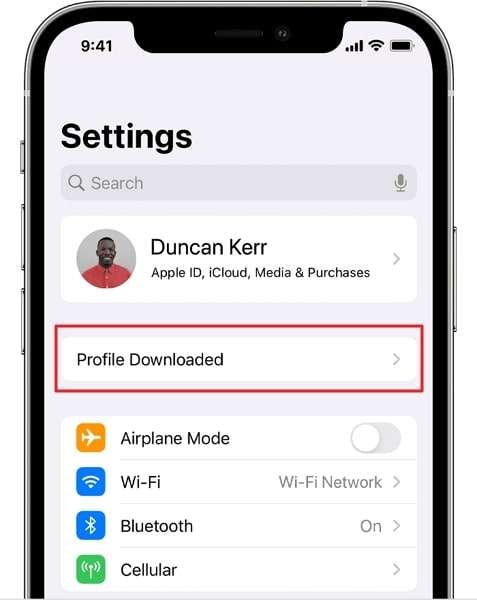
Etape 3: Après avoir appuyé sur le "Profil téléchargé", appuyez sur "Installer" dans le coin supérieur droit pour l'installer sur votre iPhone. Une fois qu'il est installé, vous pouvez redémarrer votre appareil à l'aide de la fonction "Redémarrer". Lancez Paramètres et naviguez jusqu'à "Mise à jour du logiciel" dans "Général" après le redémarrage de l'appareil.

Etape 4: Dans la section "Mise à jour du logiciel", vous verrez la dernière mise à jour de la version bêta d'iOS 16. Appuyez sur "Télécharger et installer" pour télécharger la mise à jour. Une fois la mise à jour téléchargée, cliquez sur "Installer maintenant" pour lancer le processus d'installation.
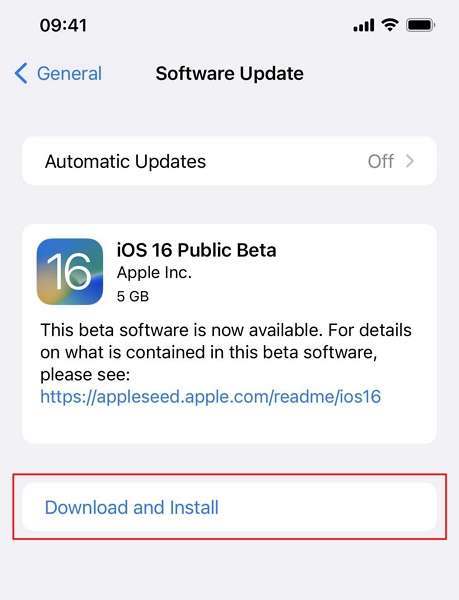
Méthode 2 : Canal non officiel - Téléchargement à partir d'un site tiers
Si, pour une raison quelconque, vous ne souhaitez pas télécharger le profil iOS 16 bêta à partir des sources officielles, vous pouvez le faire à partir d'un site web tiers. Il existe de nombreux sites web sûrs et sécurisés qui fournissent les dernières versions bêta d'iOS. Pour télécharger le profil iOS 16 beta à partir de ces sites, la procédure est similaire à celle du site officiel, sauf qu'il n'est pas nécessaire de s'inscrire ou de payer.
Une fois le profil téléchargé, vous pouvez suivre la même procédure que celle indiquée ci-dessus pour l'installer sur votre appareil. Voici quelques-uns des sites qui vous permettent de télécharger gratuitement le profil bêta d'iOS 16 :
Partie 3 : Comment supprimer le profil iOS 16 Beta
L'installation d'un profil iOS 16 bêta pose de nombreux problèmes. Il peut être très instable ou plein de bugs. Vous devrez le supprimer si vous avez installé la version bêta d'iOS 16 mais qu'elle ne fonctionne pas selon vos attentes. Bien qu'il soit possible de supprimer la version bêta d'iOS 16, vous devrez attendre la prochaine mise à jour stable pour remettre votre iPhone en état de marche.
Cela est dû au fait que la version bêta d'iOS 16 était plus récente que celle que vous utilisiez déjà. Utilisez la procédure suivante pour supprimer le profil iOS 16 beta de votre iPhone :
Etape 1: Sur votre iPhone doté du profil iOS 16 bêta, allez dans Réglages et touchez "Général". Allez maintenant à "VPN & Device Management" et appuyez dessus.

Etape 2: Ici, vous verrez le "Logiciel iOS 16 & iPadOS 16 Beta" sous "Configuration du profil". Sélectionnez-le et, sur l'écran suivant, cliquez sur "Supprimer le profil".

Etape 3: Le processus prendra un certain temps, en fonction de la taille de vos données. Un écran de progression vous tiendra au courant du processus de sauvegarde. Une fois cette opération terminée, vous pouvez supprimer le profil iOS 16 bêta de votre appareil.

Partie bonus : Comment sauvegarder vos données avant de supprimer le profil iOS 16 Beta
Vous envisagez de supprimer le profil iOS 16 beta ? Attendez une seconde, car cette opération risque d'effacer les données de votre iPhone. Les versions bêta sont connues pour leur instabilité et leurs bugs et peuvent facilement rendre les données de votre iPhone inutilisables. Il est donc recommandé de toujours sauvegarder les données de votre iPhone avant d'installer le profil iOS 16 bêta ou de le supprimer. Le meilleur outil pour cela est Dr.Fone – Phone Backup (iOS).
Il s'agit d'un outil de sauvegarde spécialisé pour les appareils iOS qui garantit un processus de sauvegarde et de restauration sécurisé et sans perte. Grâce à cet outil, vous pouvez effectuer des sauvegardes et des restaurations sélectives de données. De plus, vous pourrez prévisualiser les données sauvegardées et restaurées. Il effectue aussi une restauration incrémentale lors de la restauration d'une sauvegarde pour s'assurer qu'il n'y a pas de données dupliquées.
Principales fonctionnalités de Dr.Fone – Phone Backup (iOS)
- Il vous permet de sauvegarder les données de votre iPhone et de votre iPad automatiquement et sans fil.
- Il vous permet de restaurer une partie spécifique de la sauvegarde sur votre appareil sans restaurer l'intégralité de la sauvegarde.
- Cet outil vous permet de restaurer vos données iTunes ou iCloud dans un environnement sûr et sécurisé.
- Avec cet outil, vous ne perdez aucune donnée pendant le processus de sauvegarde ou de restauration.
Etapes pour sauvegarder vos données via Dr.Fone – Phone Backup (iOS)
Dr.Fone – Phone Backup (iOS) propose un processus simple et rapide pour sauvegarder les données de votre iPhone en quelques minutes. Voici comment sauvegarder facilement les données de votre iPhone :
Etape 1 : Lancez Dr.Fone sur votre ordinateur et connectez l'iPhone
Utilisez un câble lumineux pour connecter votre iPhone à l'ordinateur et lancer Dr.Fone. Sélectionnez "Sauvegarde du téléphone" dans le menu principal et appuyez sur "Sauvegarde" à l'écran suivant.

Etape 2: Confirmez les données que vous souhaitez sauvegarder
Après avoir appuyé sur "Sauvegarder", le programme détecte automatiquement l'appareil et tous les fichiers qui peuvent être sauvegardés. Une fois que vous avez sélectionné les données à sauvegarder, cliquez sur "Sauvegarder".

Etape 3: Terminer le processus de sauvegarde des données de l'iPhone
Le processus prendra un certain temps, en fonction de la taille de vos données. La progression du processus de sauvegarde est indiquée sur un écran dédié à cet effet. Une fois cette opération terminée, vous pouvez supprimer le profil iOS 16 bêta de votre appareil.

Vous pourriez aussi être intéressé par :
Comment rétrograder iOS sans iTunes
Guide complet sur la mise à jour de l'iPhone avec/sans iTunes
Conclusion
On peut en conclure que l'installation du profil iOS 16 bêta sur votre iPhone et sa mise à jour vers la dernière version bêta présentent des avantages et des inconvénients. Cependant, vous pouvez facilement minimiser les risques en prenant des précautions telles que la sauvegarde des données de votre iPhone. L'utilisation de Dr.Fone - Phone Backup (iOS) veille à ce que vos données soient sauvegardées en toute sécurité sur votre système. Vous pouvez ensuite mettre à jour votre iPhone vers une version bêta en toute tranquillité.

















Blandine Moreau
staff Rédacteur